1、点击打开美图秀秀软件,在美图秀秀页面点击右上角“打开”,然后打开需要编辑的图片。
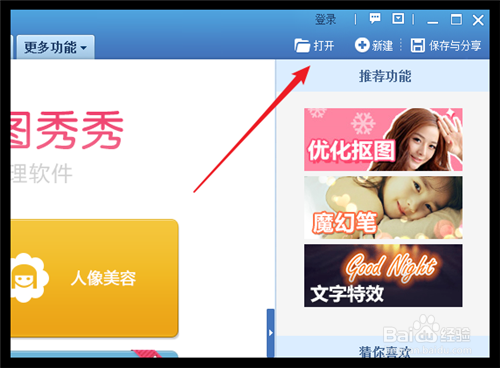
2、点击软件左侧的“消除笔”。
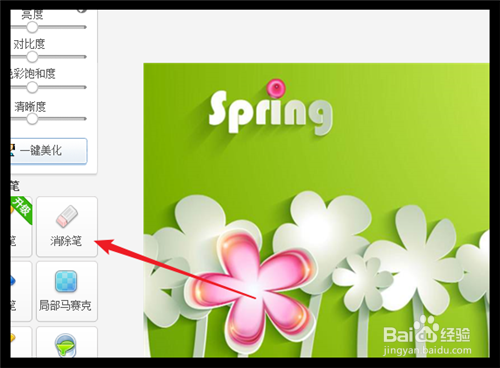
3、如下图中的红色箭头所指,使用消除笔把文字消除掉。

4、然后点击功能区内的“文字”。

5、点击左侧的“输入文字”。在文字编辑对话框内输入文字即可。

6、编辑完成后点击右上角的“保存与分享”,把编辑好的图片保存到电脑。
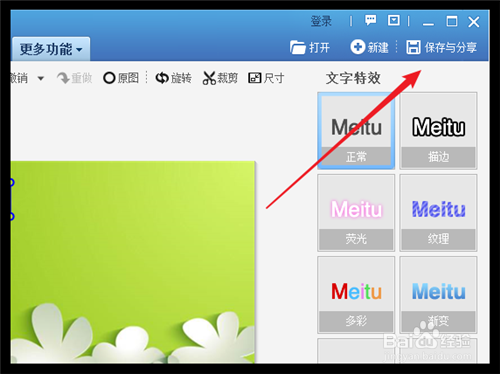
7、具体步骤总结如下:1、点击打开美图秀秀软件,在美兔脒巛钒图秀秀页面点击右上角“打开”,然后打开需要编辑的图片。2、点击软件左侧的“消除笔”。3、如下图中的红色箭头所指,使用消除笔把文字消除掉。4、然后点击功能区内的“文字”。5、点击左侧的“输入文字”。在文字编辑对话框内输入文字即可。6、编辑完成后点击右上角的“保存与分享”,把编辑好的图片保存到电脑。